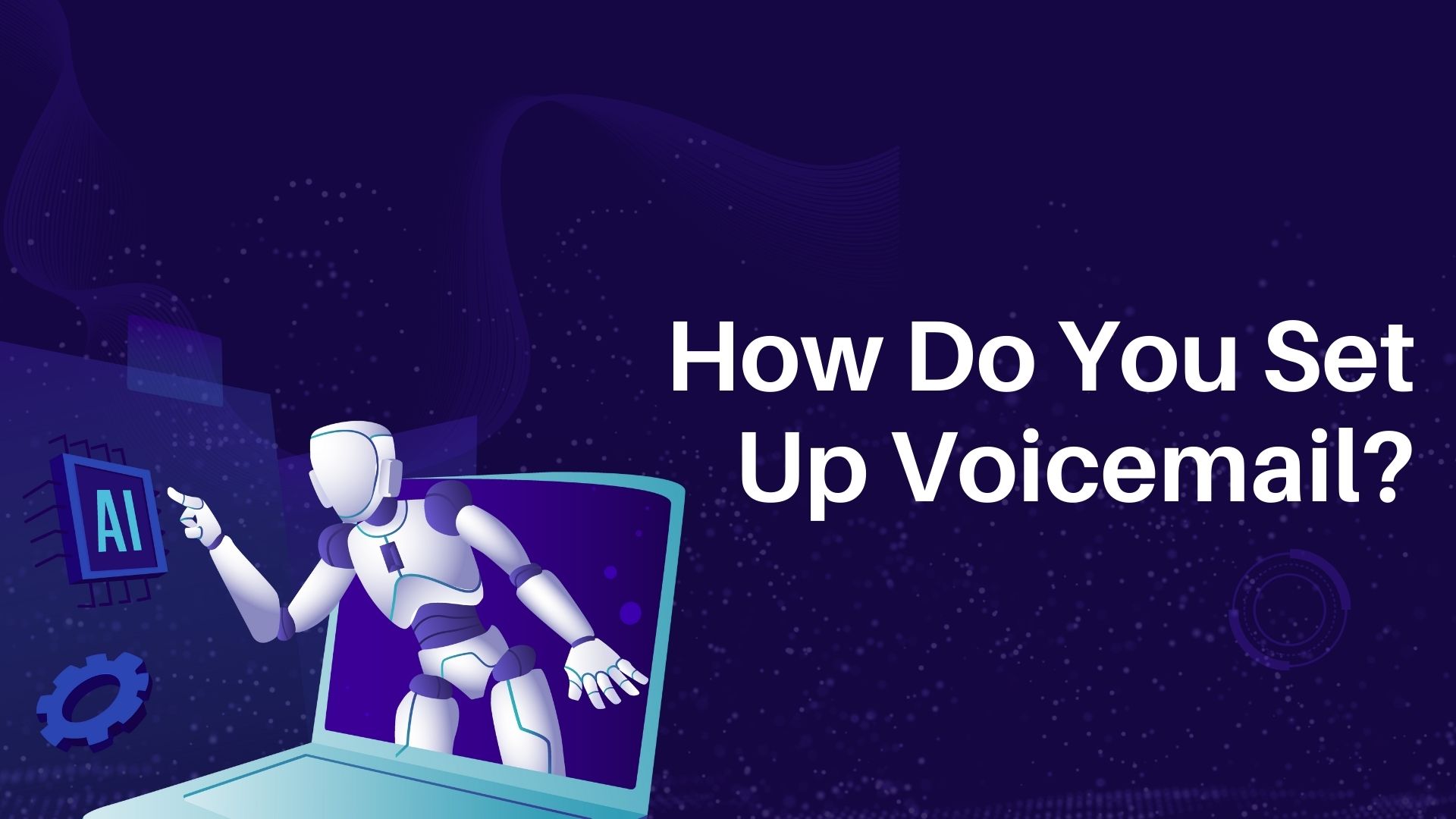ボイスメールの設定は、大切な電話を逃さないために欠かせないステップです。スマートフォンを個人的に使う場合でも、ビジネスの連絡先を管理する場合でも、単に友人や家族とつながっている場合でも、ボイスメールシステムを適切に設定することで、不在時に電話をかけてきた相手にメッセージを残すことができます。このガイドでは、iPhone、Android、固定電話など、さまざまなデバイスでボイスメールを設定する手順と、プロフェッショナルで効果的なボイスメールの挨拶を作成するヒントをご紹介します。
iPhoneでボイスメールを設定する方法
ステップ1:電話アプリを開く
-
iPhoneのロックを解除し 電話 アプリ
-
をタップする。 ボイスメール タブをクリックします。
ステップ2:ボイスメールの設定
- 初めてボイスメールを設定する場合は、「ボイスメールの設定」が表示されます。 セットアップ ボタンをクリックする。
- をタップする。 セットアップ.
ステップ3:ボイスメールパスワードの作成
- ボイスメール用のパスワードを作成するよう促されます(通常4~6桁)。ご希望のパスワードを入力し、確認してください。
ステップ4:グリーティングの選択
- ボイスメールの挨拶には2つの選択肢があります:
- デフォルト:これは標準的な自動挨拶です。
- カスタム:あなただけのオリジナルグリーティングを録音できます。
- カスタムグリーティングを録音するには カスタムをタップする。 記録をタップし、メッセージを話す。タップ ストップ そして セーブ をクリックして挨拶を保存します。
プロフェッショナルなボイスメールの挨拶
-
短くまとめる:15秒から20秒を目安に。
-
明確かつ簡潔に:はっきりと話し、自分の名前など重要な情報を伝える。
-
代替連絡先を提供する (オプション):必要であれば、二次的な連絡方法をご記入ください。
Android携帯でボイスメールを設定する方法
アンドロイド携帯のボイスメール設定手順は、メーカー(サムスン、グーグル、モトローラなど)やキャリアによって若干異なる場合がありますが、以下の一般的な手順でほとんどの端末に対応できるはずです。
ステップ1:電話アプリを開く
- を開く。 電話 アプリをアンドロイド端末にインストールしてください。
ステップ2:ボイスメール設定にアクセスする
- をタップする。 キーパッド アイコンをクリックする。
- を押し続ける。 1 キーです。これは通常、ほとんどのデバイスでボイスメールの短縮ダイヤルとしてプログラムされています。
- プロンプトが表示されたら、ボイスメールのパスワードを入力します。パスワードを設定していない場合は、各キャリアが提供するプロンプトに従ってパスワードを作成してください。
ステップ3:挨拶の設定
- 初めてボイスメールにアクセスすると、挨拶メッセージの設定が案内されることがあります。
- カスタムグリーティングを録音するか、デフォルトオプションを使用します。
ボイスメール設定にアクセスする別の方法
-
を開く。 電話 アプリ
-
をタップする。 スリードットメニュー (または 設定 アイコン)を右上隅に置く。
-
選択 設定 または ボイスメール.
-
ここから、パスワードの変更や挨拶の録音など、ボイスメールの設定を行うことができます。
固定電話のボイスメール設定方法
ビジネスや個人的な通話のために固定電話を使用している人はまだ多い。固定電話でボイスメールを設定するには、サービスプロバイダーのボイスメールサービスにアクセスするのが一般的です。その方法は以下の通りです:
ステップ1:ボイスメールアクセス番号にダイヤルする
- プロバイダーのボイスメール・アクセス番号にダイヤルする(例えば、多くのサービスでは*98を押しますが、プロバイダーに確認してください)。
ステップ2:仮暗証番号の入力
- サービスプロバイダから提供された一時的な PIN を入力するよう求められる場合があります。音声プロンプトに従って、今後のアクセス用に新しいPINを設定してください。
ステップ 3: グリーティングを録音する
- 音声プロンプトに従って、カスタムグリーティングを録音するか、標準の自動グリーティングを選択します。
ステップ4:設定を保存する
- プロバイダーの指示に従って設定を確認し、保存します。
固定電話のボイスメールに関する簡単なヒント
- プロフェッショナルな挨拶に聞こえるように、挨拶の原稿を書くことを検討しましょう。
- ボイスメールのメッセージを定期的にチェックし、不在着信を確実に把握する。
ボイスメールのよくある問題のトラブルシューティング
1.セットアップ後、ボイスメールが機能しない
- ソリューション:電話を再起動し、ボイスメールが正しく設定されていることを確認し、キャリアの設定を確認してください。
2.ボイスメールにアクセスできない
- ソリューション:ボイスメールのパスワードを確認してください。忘れた場合は再設定が必要です。必要であればキャリアにお問い合わせください。
3.新しいボイスメールメッセージを通知しない
- ソリューション:携帯電話の通知設定を開き、ボイスメール通知が有効になっていることを確認してください。
VOMO AIがボイスメールの書き起こしを強化する方法
ボイスメールを設定することで、重要なメッセージを聞き逃すことはなくなりますが、複数のボイスメールメッセージを検索・管理するのは時間のかかる作業です。そこで VOMO AI は違いを生み出すことができる。
VOMO AI は先進的である。 音声テキスト 単なる音声録音を超えたテープ起こしソリューション。文書化、書き起こし、簡単な検索が必要なボイスメールを受信した場合、 VOMO AI は、これらのメッセージを正確なテキストに変換することができます。どのように役立つかは、以下の通りです:
-
音声メッセージを正確に書き起こす:ボイスメールメッセージを高い精度で素早くテキストに変換し、時間と労力を節約します。
-
スマートノートと要約: VOMO AI 生成する スマートノート メッセージの要点を要約することで、重要な詳細を一目で確認できます。
-
AIに迅速な洞察を求める:もっと情報が必要ですか?をご利用ください。 AIに聞く 緊急メッセージや特定の指示など、トランスクリプトから重要な詳細を抽出する機能。
-
クラウドベースのストレージ:すべての書き起こしはクラウドに安全に保存されるため、必要なときにメッセージに簡単にアクセスし、共有することができます。
結論
ボイスメールを設定することは、シンプルでパワフルな方法です。iPhone、Androidデバイス、固定電話のいずれをお使いの場合でも、ボイスメールを正しく設定することで、通話をより効果的に管理できます。また VOMO AIボイスメールの書き起こしや整理が簡単にできるため、ボイスメール管理を次のレベルに引き上げることができます。
試す VOMO AI 今日 シームレスなボイスメールの書き起こし、ボイスメッセージの効率的な管理を体験してください!